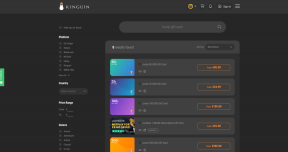Cómo transmitir su pantalla de Windows 8 a Android
Miscelánea / / February 14, 2022
Antes de comenzar, echemos un vistazo a un escenario que podríamos enfrentar en la vida cotidiana. Supongamos que estás en medio de viendo una pelicula en tu computadora y de repente te apetece moverte al balcón para disfrutar de la película en tu tablet con el aire fresco y una taza de café. ¡Qué escenario tan tentador! Pero, ¿cómo transfiere rápidamente la película que se está reproduciendo en su computadora a su tableta o teléfono Android?

Puede copiar el archivo a su dispositivo portátil, lo que llevará un tiempo considerable e interrumpirá su película. Otra opción es compartir el archivo en Windows y luego acceder a él en Android (Consulte nuestra guía si te preguntas cómo se hace eso). Esta segunda opción puede llevar menos tiempo que la anterior, pero, de nuevo, tendrías que señalar la hora exacta en que detuviste la película, y todas estas tareas adicionales rompen la diversión de disfrutar el café.
Pero no se preocupe, siempre me esfuerzo por encontrar formas en las que pueda disfrutar al máximo con el menor esfuerzo. Así que hoy voy a mostrar cómo puede transmitir su pantalla y audio de Windows directamente a cualquier dispositivo Android. De esta manera, puede disfrutar de una taza de café recién hecho junto con su película sin perder ni un minuto.
Usando el streamer Splashtop
Así que para empezar, descarga el streamer Splashtop en su computadora y como una aplicación en su dispositivo Android. La aplicación es gratuita para uso personal y ambos archivos se pueden descargar fácilmente. Una vez que haya instalado la aplicación de Windows, ejecútela y cree una cuenta. La creación de la cuenta podría ser la forma en que la empresa monitorea el uso de la aplicación. Después de crear una cuenta, inicie sesión y configure algunos ajustes básicos.
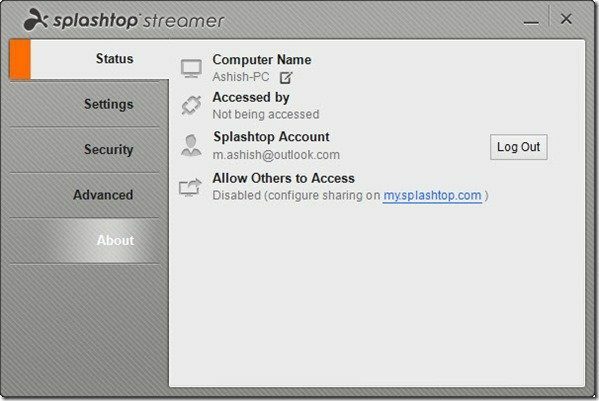
Si necesita asegurar el acceso mientras se conecta, puede configurar un código de acceso en el Seguridad pestaña. Después de hacer eso, asegúrese de que ambos dispositivos estén conectados a la misma red Wi-Fi y tome nota de la dirección IP que se muestra en la Avanzado pestaña. Si no tiene un enrutador Wi-Fi para conectarse, puede crear fácilmente un punto de acceso virtual en su computadora portátil rápidamente siguiendo nuestra guía. Ahora que todo está en su lugar en el lado de Windows, abramos la aplicación en nuestro dispositivo Android.

En la aplicación, inicie sesión con las credenciales que utilizó al crear la cuenta de Splashtop. Una vez hecho esto, la aplicación enumerará la computadora que tiene el transmisor ejecutándose. Ahora todo lo que necesita hacer es tocar el icono de la computadora.
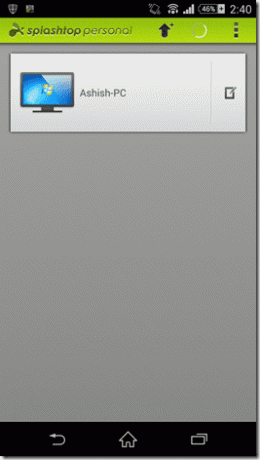
La conexión se realizará instantáneamente y ahora puede ver la pantalla de su computadora reflejada en su Android. Cualquier acción que realice en su dispositivo será hecho de forma remota en su computadora. Ahora puede pensar en su Android como un control remoto visual interactivo para su computadora.

Para obtener más orientación, consulte nuestro video tutorial sobre el tema.
Conclusión
Para uso personal, el streamer Splashtop viene sin etiqueta de precio. Durante la transmisión, la profundidad de color sigue siendo la misma, e incluso el audio se transmite a la computadora de mano.
La capacidad de controlar la computadora de forma inalámbrica es una ventaja adicional. Así que prueba el nuevo truco en tu Android hoy y comparte todas las formas creativas en las que estás pensando en usarlo. ¡Siéntase libre de expresar cualquier pregunta o inquietud en la sección de comentarios a continuación!
Última actualización el 02 febrero, 2022
El artículo anterior puede contener enlaces de afiliados que ayudan a respaldar a Guiding Tech. Sin embargo, no afecta nuestra integridad editorial. El contenido sigue siendo imparcial y auténtico.